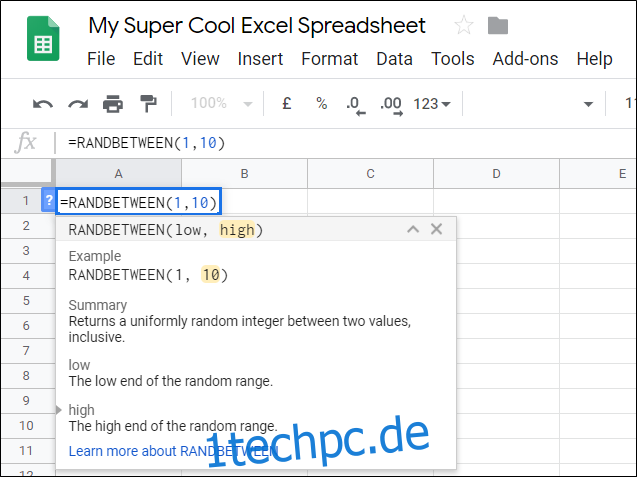Google Tabellen bietet eine einfache Funktion zum Generieren von Zufallszahlen in Ihrer Tabelle, ohne das Dokument verlassen oder ein Add-On installieren zu müssen. Die Funktion gibt eine zufällige ganze Zahl zwischen zwei Werten zurück. So verwenden Sie es.
Feuern Sie die Google Tabellen-Startseite und öffnen Sie entweder eine neue oder eine vorhandene Tabelle. In dieser Anleitung verwenden wir die Funktion RANDBETWEEN, um eine Zufallszahl zu erzeugen.
Standardmäßig generiert die RAND-Funktion nur eine Zahl zwischen 0 (einschließlich) und 1 (ausschließlich), während Sie mit RANDBETWEEN einen Zahlenbereich angeben können. Während Sie die Funktion ändern könnten, um andere Bereiche zu generieren, ist die Funktion RANDBETWEEN eine viel einfachere Möglichkeit, dies zu erreichen.
Klicken Sie auf eine Zelle, in die Sie eine Zufallszahl einfügen möchten, und geben Sie =RANDBETWEEN(
Wenn Sie beispielsweise eine Zufallszahl zwischen 1 und 10 haben möchten, sollte diese so aussehen:
=RANDBETWEEN(1,10)
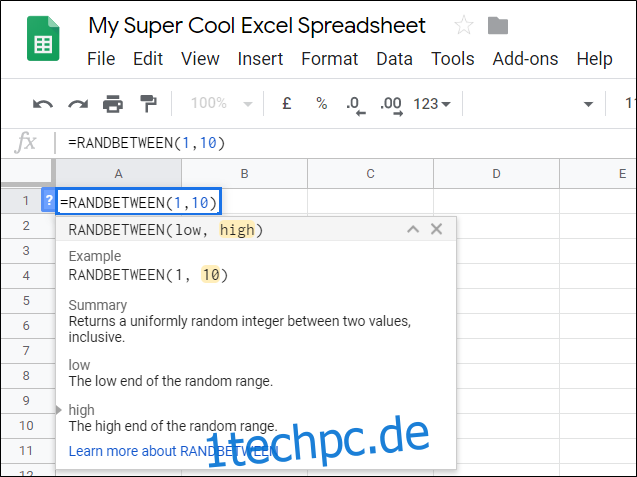
Nachdem Sie den Bereich ausgefüllt haben, drücken Sie die Eingabetaste. Die Zufallszahl füllt die Zelle, in die Sie die Formel eingegeben haben.
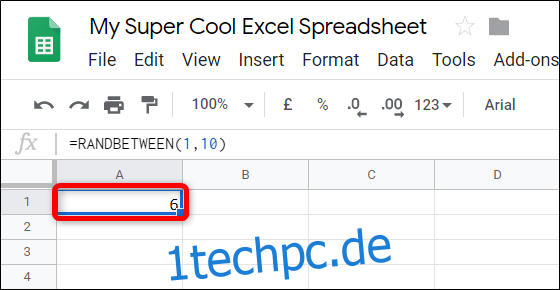
Wenn Sie eine Zahl aus einer anderen Zelle in Ihrer Tabelle verwenden möchten, müssen Sie nur die Zellennummer anstelle einer niedrigen oder hohen Zahl eingeben.
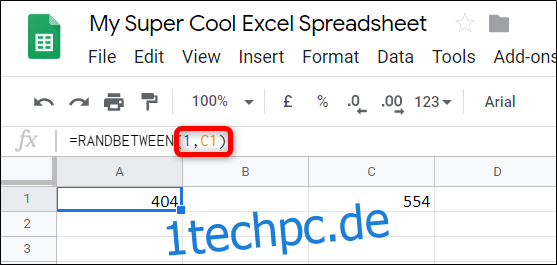
Hinweis: Sowohl RAND als auch RANDBETWEEN gelten als flüchtige Funktionen, was bedeutet, dass sie die Daten nicht für immer in der Zelle behalten. Wenn Sie also eine der Funktionen verwenden, berechnen sie jedes Mal eine neue Zahl, wenn sich das Blatt ändert.
Wenn Sie das Intervall ändern möchten, in dem Ihre Zufallszahl neu berechnet wird, öffnen Sie Datei > Tabellenkalkulationseinstellungen, klicken Sie auf die Registerkarte „Berechnung“ und wählen Sie dann aus dem Dropdown-Menü aus, wie oft die Funktion neu berechnet werden soll.
Sie können „Bei Änderung“ (Standard), „Bei Änderung und jede Minute“ oder „Bei Änderung und jede Stunde“ auswählen. Klicken Sie auf „Einstellungen speichern“, um zu Ihrer Tabelle zurückzukehren.
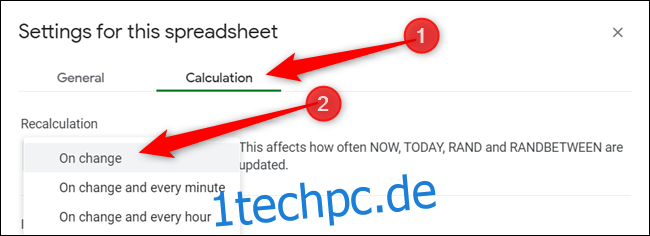
Aktualisiert: 9. Dezember 2020 um 10:08 Uhr